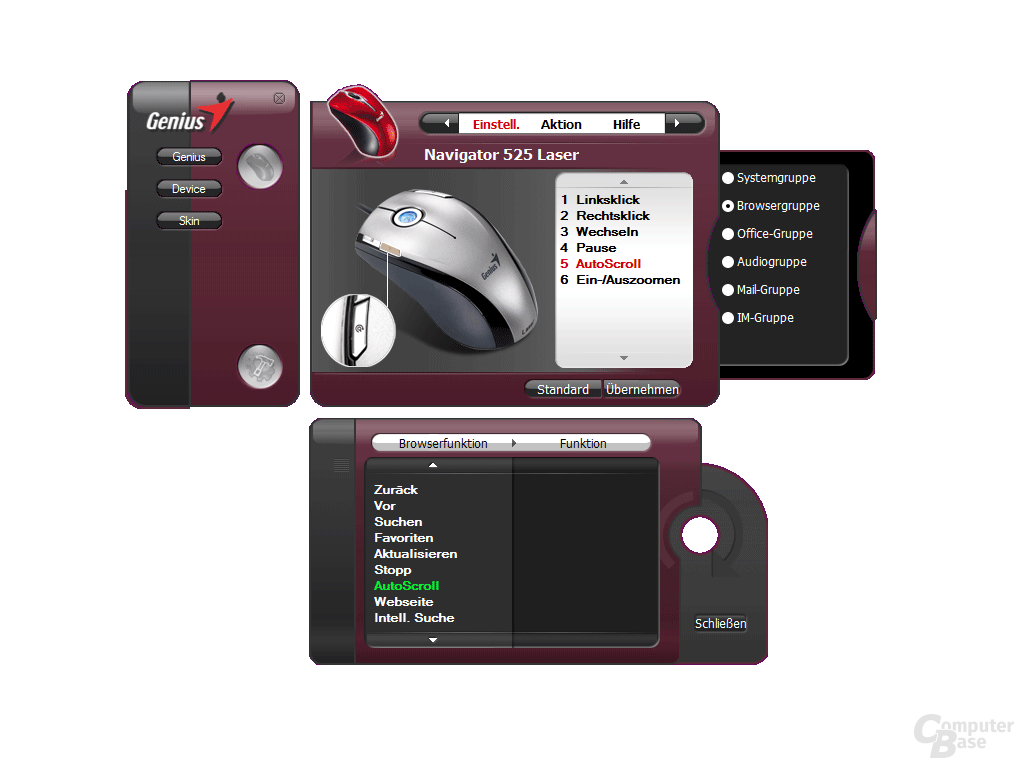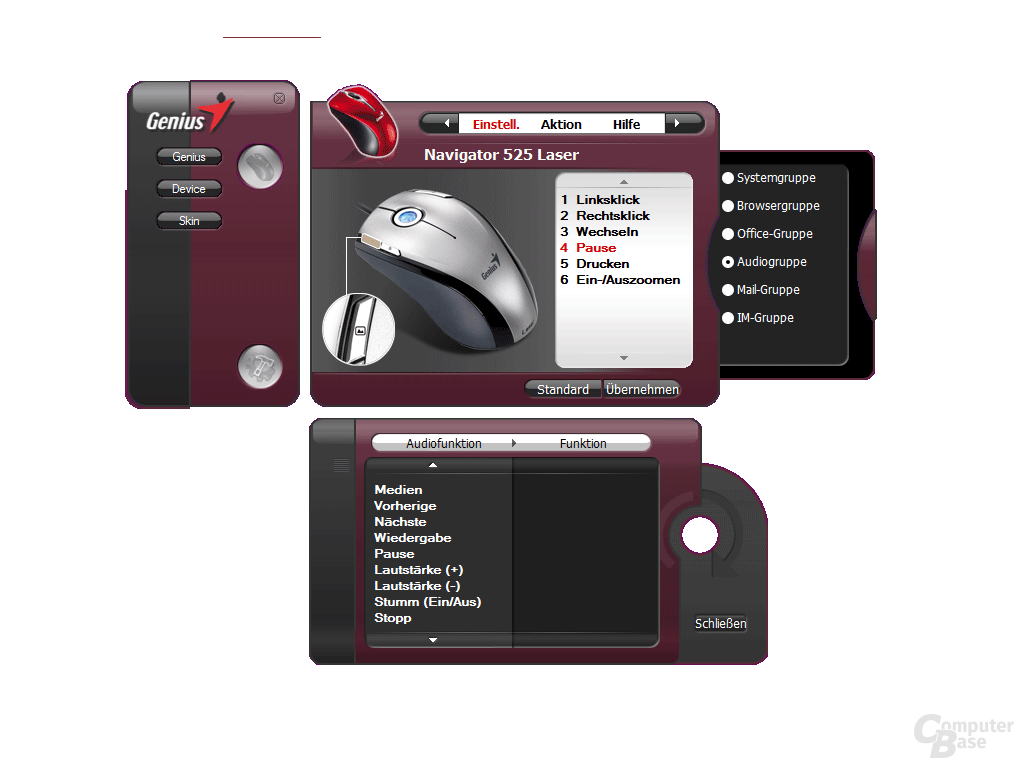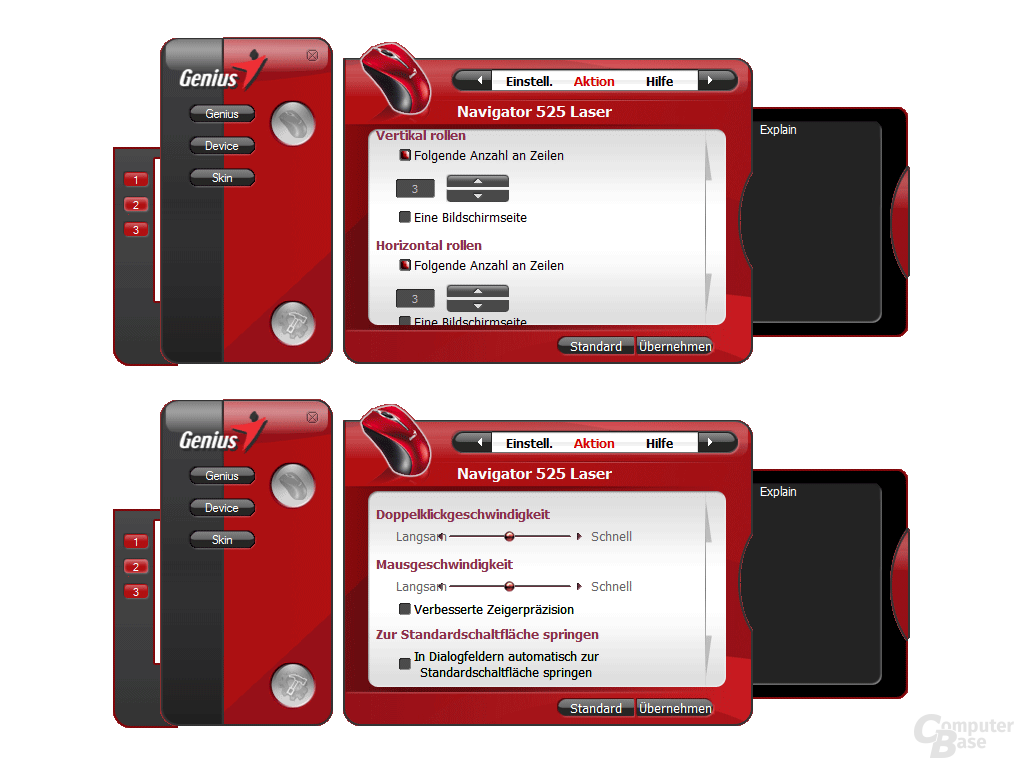Genius OptoWheel im Test: Streicheln statt Scrollen dank optischem Sensor
2/4Genius Navigator 525
Technische Eckpunkte
- Genius Navigator 525
- Symmetrisches Design für beide Hände
- Abmessungen: 110 x 35 x 57 mm
- Gewicht: 106 Gramm
- Abtastung: 800/1600-DPI Laser Sensor
- Tasten: 6 plus 4-Wege-OptoWheel
- Kabellänge: 170 cm
- Support: Windows ab 2000, Mac OS X
- Herstellerhompage
- Preis und Vertriebe (ca. 15 Euro)
Maus im Detail
Die Genius Navigator 525 Laser ist trotz ihrer speziellen OptoWheel-Technik mit einem Anschaffungspreis von unter 15 Euro sehr günstig. Daraus lässt sich bereits ableiten, dass Genius mit der Navigator 525 eher ein 2D-Arbeitstier denn eine hochklassige Speichermaus am Markt platziert hat. Im Lieferumfang befinden sich neben dem Nager die obligatorische Treiber-CD und ein sehr knapp gefasstes Handbuch mit deutschem Sprachteil. Speziell eine etwas umfangreichere Dokumentation der mitgelieferten Software, die im Handbuch gar nicht thematisiert wird, wäre wünschenswert, denn diese bietet grundsätzlich viele Funktionen, die nicht auf Anhieb ersichtlich sind.

Die Genuis Navigator 525 verfügt über ein beidhändig nutzbares, symmetrisches Design. Dabei ist sie relativ breit und kurz gehalten und verfügt über eine leichte Taillierung im Bereich der Daumenposition. Die breiten Haupttasten sind leicht konkav gewölbt und bieten viel Auflagefläche. Trotz des geringen Volumens und der nur punktuell aufliegenden Handfläche wirkt die Ergonomie für mittelgroße Hände bereits beim ersten Handauflegen recht angenehm. Es existieren keine störenden Kanten oder spürbaren Materialübergänge. Darüber hinaus ist die sehr leichte, zentral ausbalancierte Navigator überaus griffig und versetzungsfreudig.
Hinsichtlich der Tastenausstattung und -positionierung geht Genius unkonventionelle Wege. Zunächst gefallen die ausladenden Haupttasten und überzeugen mit einem exakt definierten Druckpunkt über die gesamte Tastenfläche und einem hohe Wertigkeit suggerierenden, knackigen Bediengeräusch. Auch das zentrale OptoWheel hinterlässt, zunächst rein qualitativ betrachtet, einen hervorragenden Eindruck und vermittelt mit einem dumpfen Klickgeräusch und einem satten Druckpunkt ein weitaus besseres Bediengefühl als mittlere Maustaste, als dies viele der herkömmlichen Scrollräder tun. Auch die 4-Wege-Scrollfunktion des OptoWheels funktioniert auf Anhieb und ohne Treiberinstallation sehr ordentlich, aber dazu später mehr. Darüber hinaus verzichtet Genius auf die üblichen seitlichen Navigationstasten und stattet die Navigator 525 lieber mit drei in verschiedenen Anwendungsgruppen frei belegbaren, als Schnellsuche, Fotogalerie und Zoom beschrifteten OS-Funktionstasten aus, die etwas umständlich erreichbar neben den Haupttasten platziert wurden. Sie verfügen über einen ebenfalls angenehmen Klang und neigen nicht zum Klappern, besitzen aber einen etwas weicheren Druckpunkt.

Qualitativ hinterlässt die Genius Navigator 525 trotz ihres geringen Preises einen guten Eindruck. Zwar muss der Anwender auf abwechslungsreiche oder handschmeichelnde Materialien verzichten und bekommt lediglich verschiedene Kunststoffparts zu fassen; die etwas rauere Oberfläche, die sehr hohe Passgenauigkeit aller Bestandteile und die stimmige Farbgestaltung wissen aber auch abseits der guten Bedienbarkeit der Tasten zu gefallen.
Trotz des verbauten Laser-Sensors, dessen Abtastrate etwas umständlich durch gleichzeitiges Drücken der drei Haupttasten (links, mitte, rechts) von standardmäßigen 1600 DPI auf 800 DPI gesenkt werden kann, ist die Navigator 525 nicht unbedingt für schnelle Spieleinsätze geeignet. Um ansprechend arbeiten zu können, werden zwar die Mausbewegungen im 2D-Betrieb ausreichend präzise und passend digitalisiert, bei höheren Beschleunigungen ergeben sich allerdings Probleme. So kommt es im hohen Geschwindigkeitsbereich gelegentlich zu Zeigersprüngen und mitunter ungenauen Umsetzungen. Darüber hinaus ergeben sich vereinzelt Auffälligkeiten auf sehr kontrastarmen Untergründen, etwa schwarzen Stoffpads, bei denen sehr leichte, kontinuierliche Bewegungen etwas abgehackt wiedergegeben werden.
Abgesehen davon weist die Navigator 525 keine größeren Probleme mit verschiedenen Untergründen auf. Gerade auf Stoff zeigt sie sich recht agil und exakt arbeitend. Auf raueren Hartplastikoberflächen kämpft man allerdings bedingt durch die Kunststoffgleitfüße mit einem etwas kratzigen Bewegungsgeräusch.
Treiber
Die mitgelieferte Treibersoftware namens Genius ioCentre, die im installierten Zustand stattliche 85 MByte Festplattenspeicher (Vista 32Bit) verschlingt, unterstreicht den Arbeitstier-Charakter des Navigator 525. Hauptaugenmerk wurde auf die Belegungsvergabe der einzelnen Tasten gelegt. Hierbei werden die möglichen Funktionen schön gruppiert dargestellt. Wünschenswert wäre gewesen, die verschiedenen Anwendungsgruppen per Maus einfach durchschalten zu können, um den Tasten damit effektiv mehrere Funktionen gleichzeitig zuordnen zu können. Makrobelegungen sind leider nicht möglich. Abgesehen davon lassen sich Zeiger- und Doppelklickgeschwindigkeiten und vor allem die Scrollgeschwindigkeiten für das OptoWheel in horizontaler sowie vertikaler Richtung justieren. Für etwas unnötige Abwechslung in der Treiberdarstellung sorgen außerdem drei mögliche Farb-Skins.